Kako uvažati projekt Geographics v XFM
Poglejmo, pred nekaj dnevi Kokos sem zlomil to storiti, in našel sem veščino ... hehe, všeč mi je 🙂 izkoristim to, ker bom čez dva tedna v Baltimoru in nočem biti lačen ** in spraševati, kaj je v readmeu.
Izkoristil bom priložnost, da razložim, kako je vzpostavljena povezava z lokalnim projektom, in jo nato uvozim v XFM.
Povežite lokalni projekt.
V mojem primeru imam .mdb z mscatalogom, kategorijami in značilnostmi že uporabljenega projekta. Kar hočem, je, da ga lokalno povežem, naj to naredi zlobno.
1 Ustvarite ODBC
Če želite povezati Geographics z Accessom, morate ustvariti ODBC, in sicer takole (uporabljam Windows XP):
- "Začetek / nadzorna plošča / administrativna orodja / viri podatkov (ODBC)"
- Nato morate na naslednji plošči izbrati "dodaj / microsoft gonilnik mdb / končaj"
- Na naslednji plošči je ime vira podatkov dodeljeno ime, v mojem primeru bom uporabil "local_project", brez narekovajev in izbral gumb "ustvari"
- Nato navedem, kje želim ustvariti bazo podatkov, v tem primeru jo postavim neposredno v C in jo pokličem "local_domain.mdb", potem pa zapustim ploščo in sprejmem oboje.
Zaenkrat imam prazno bazo podatkov z virom podatkov, ki jih Geographics razume.
2 Ustvarite projekt v Geographics
Če želite ustvariti projekt, vnesemo Geographcis
- Običajno je v "Start / vsi programi / mikrostanica / geografija mikrostanic"
- Izberem katero koli datoteko in ko v notranjosti izberem "projekt / čarovnik / naslednji / zaboj projekt", potem izberem imenik, postavim ga v "C: / projekt1"
- Nato je izbrano mesto semenske datoteke, v primeru, da je drugačno od tistega v "C: Program FilesBentleyWorkspacesystemseedseed2d.dgn"
- In končno je izbran vir podatkov "ODBC" in zapišemo ime "local_project", kot smo ga ustvarili prej.
- Končno "ustvari / naslednji / preveri, registriraj mapid / prekliči"
S tem je projekt ustvaril strukturo tabel, ki jih Geographics potrebuje v bazi podatkov, ki smo jo imeli prazno.
3 Zamenjajte bazo podatkov
Zdaj zapremo Geographics in bazo podatkov, ki smo jo ustvarili, nadomestimo s tisto, ki smo jo imeli s podatki, in poskrbimo, da ima isto ime. Pri odpiranju Geografije in odpiranju projekta bomo imeli na voljo kategorije in atribute, s katerimi lahko delamo.
4 Zamenjajte ucf
Ena možnost ... ne za ta trenutek, ampak je, da se projekt odpre neposredno ... Oprosti, pogovarjali se bomo kasneje.
Uvozite projekt iz geoprostorskega upravljanja
1 Uporabite čarovnika
Zdaj, da uvozimo projekt v XFM, naredimo naslednje:
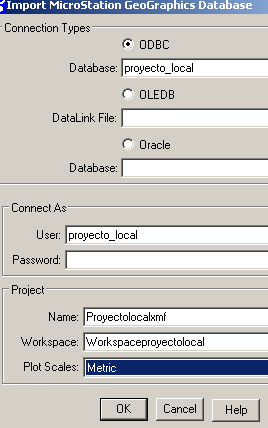 "domači / vsi programi / bentley / bentley map v8 xm / bentley geospatial administrator"
"domači / vsi programi / bentley / bentley map v8 xm / bentley geospatial administrator" - Datoteka / uvozna geografska baza podatkov
- Tu morate izbrati vir ODBC, ime baze podatkov, uporabnika in dodeliti ime za shemo, ki jo želite ustvariti. Prav tako je treba navesti, katere enote risanja imamo raje, uporabil bom metriko.
2 Ustvarite novo datoteko
Zdaj pritisnemo na gumb "nova datoteka"
in tam lahko vidimo, da je celoten projekt nastal s kategorijami, atributi, slogi vrstic, vrsto predmetov ...

ni slabo, da ne bi zlomili kokosa ... da bi strukturo shranili kot xml, se naredi "datoteka / shrani" ali "datoteka / izvoz"







Želim, da mi pošljete dokument, da ustvarite projekt iz nič, s geoprostorskim mikrostanovanjem. Administrator: manfloar@yahoo.com